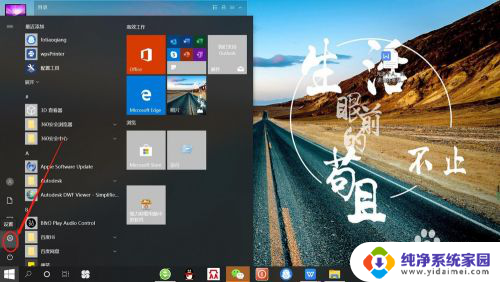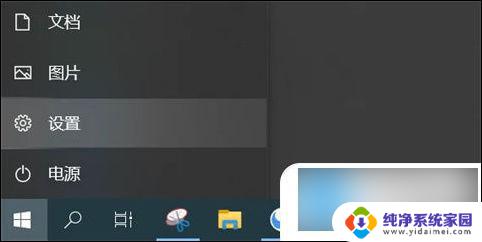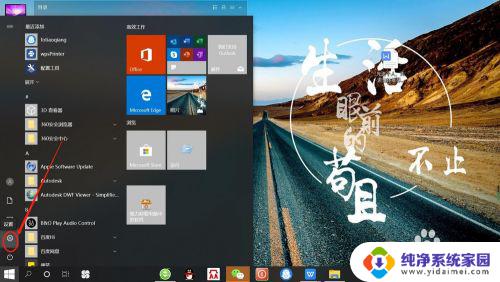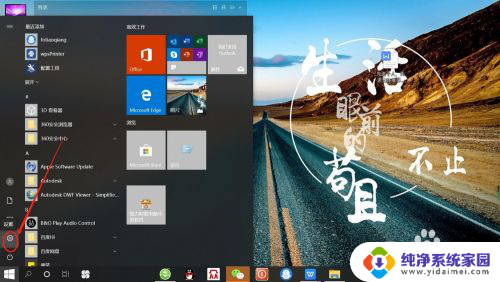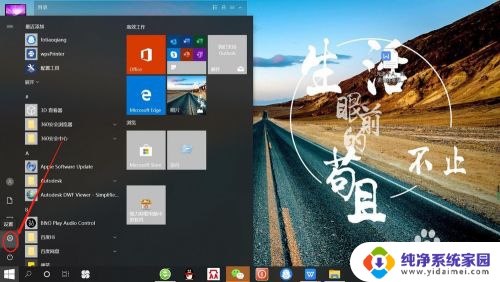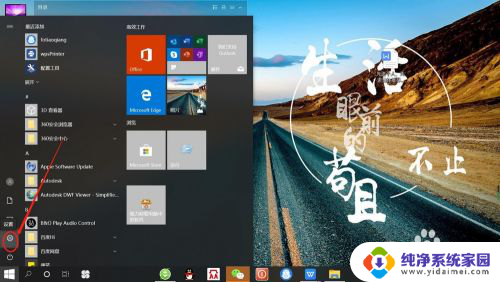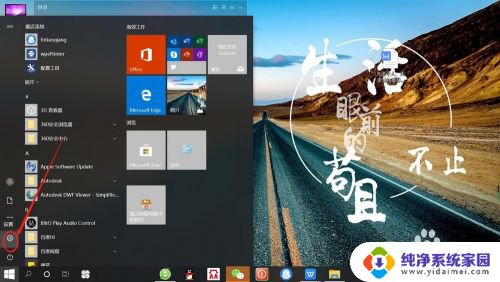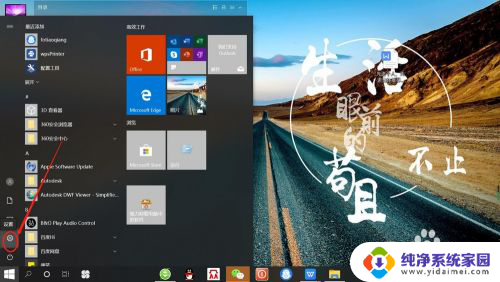无线耳机耳机电脑 笔记本电脑如何设置连接无线蓝牙耳机
更新时间:2024-02-09 13:56:50作者:xiaoliu
现代科技的快速发展带来了无线耳机的普及,使得我们在享受音乐、通话或进行游戏时更加便利,许多人对于如何设置和连接无线蓝牙耳机到笔记本电脑上感到困惑。事实上连接无线蓝牙耳机到笔记本电脑上并不复杂,只需几个简单的步骤即可实现。本文将介绍如何正确设置并连接无线蓝牙耳机到笔记本电脑上,让您可以尽情享受高品质的音乐和通话体验。
具体步骤:
1.点击电脑左下角“开始”——“设置”,打开“Windows设置”。
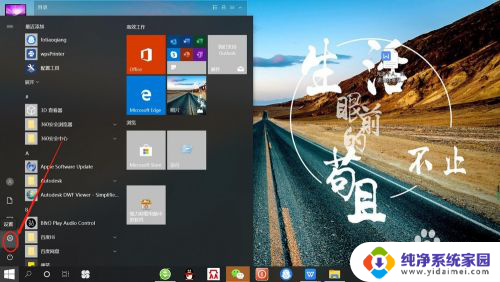
2.再“Windows设置”页面,点击“设备”,打开“设备设置”。
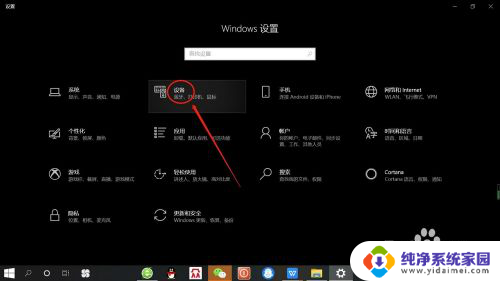
3.在“设备设置”页面。点击“蓝牙”,打开“电脑蓝牙”。
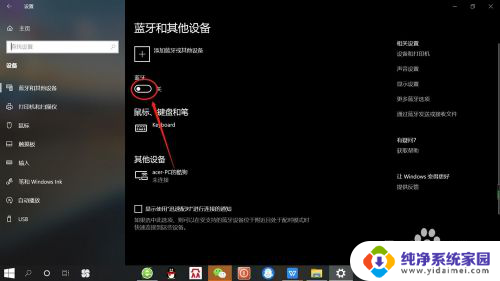
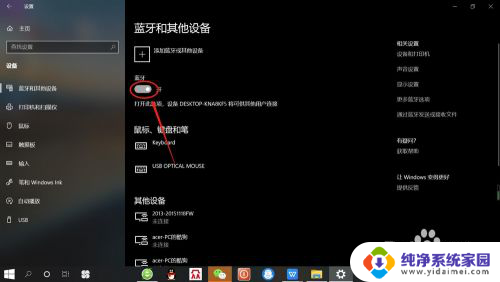
4.接着,按无线蓝牙耳机开关,打开“无线蓝牙耳机“。

5.然后,在“设备设置”页面。点击添加“蓝牙或其他设备”——“蓝牙”——“无线蓝牙耳机”,即可使电脑与无线蓝牙耳机配对连接,如下图所示。
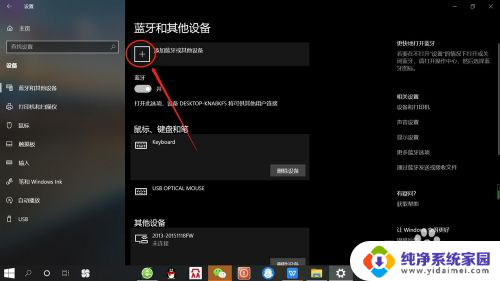
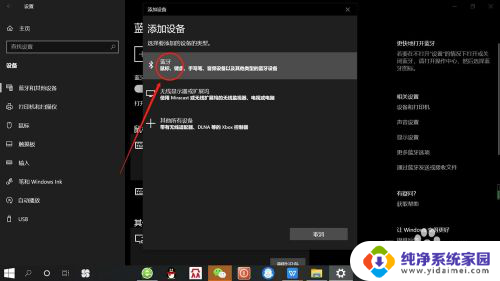
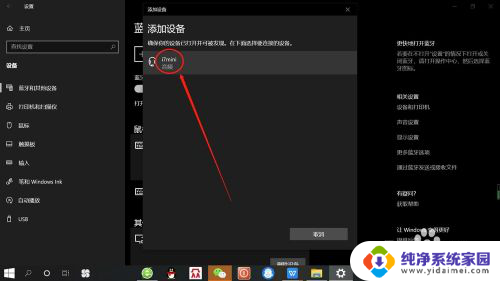
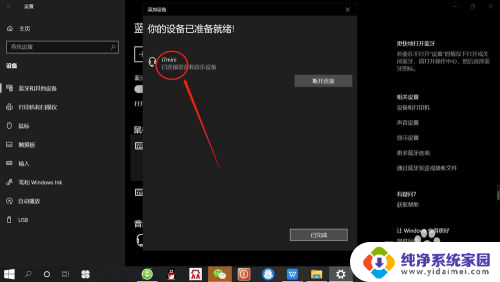
以上就是无线耳机耳机电脑的全部内容,碰到同样情况的朋友们赶紧参照小编的方法来处理吧,希望能够对大家有所帮助。